Як передавати звуки з Windows Media Player в iTunes
Автор:
Robert Simon
Дата Створення:
18 Червень 2021
Дата Оновлення:
22 Червень 2024

Зміст
- це вікі, що означає, що багато статей написано кількома авторами. Щоб створити цю статтю, у її виданні та вдосконаленні з часом брало участь 13 осіб, анонімних.Якщо ви хочете перенести свої звуки з Windows Media Player на пристрій iOS, найкращий спосіб це зробити - це застосувати додаток iTunes, додавши музику до вашої бібліотеки iTunes. Для цього не потрібно переміщувати файли. Однак ви повинні знати розташування музичних файлів на комп’ютері.
етапи
-

Знайдіть місце музики програвача Windows Media Player. Додаток відтворює музичні файли, що зберігаються на комп’ютері. Щоб передати свої пісні в iTunes, вам потрібно знати розташування цих файлів.- Запустіть програму Windows Media Player.
- вибрати файл → Управління бібліотеками → музика, Якщо рядок меню не відображається, натисніть клавіші Alt.
- Знайдіть розташування музичних папок, використовуваних Windows Media Player. Ці папки містять усі музичні файли Windows Media Player
-

Не забудьте консолідувати всі свої музичні файли. Якщо у вас на комп'ютері зберігається велика кількість музичних файлів, найкраще перенести файли в додаток iTunes. iTunes буде шукати всі папки в папках, тому подумайте про консолідацію всієї музики в папці, щоб скористатися параметром підпапок. -

Запустіть iTunes. Як тільки розташування файлу буде відоме, тепер ви можете імпортувати його у свою бібліотеку diTunes. -
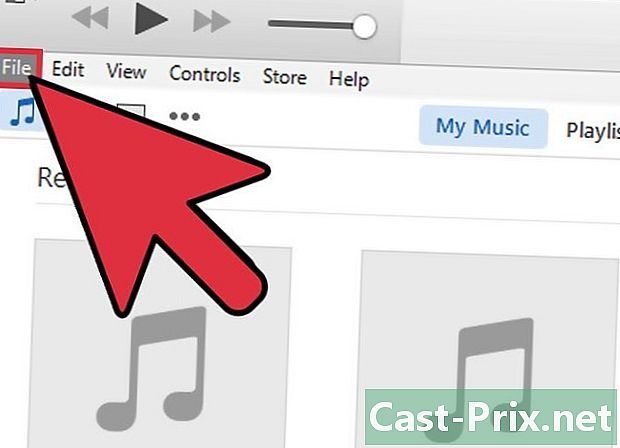
Виберіть меню файл. Якщо рядок меню не відображається, натисніть клавіші Alt. -

вибирати Додайте папку до бібліотеки. Відкриється вікно, де ви можете переглядати файли на своєму комп’ютері. -
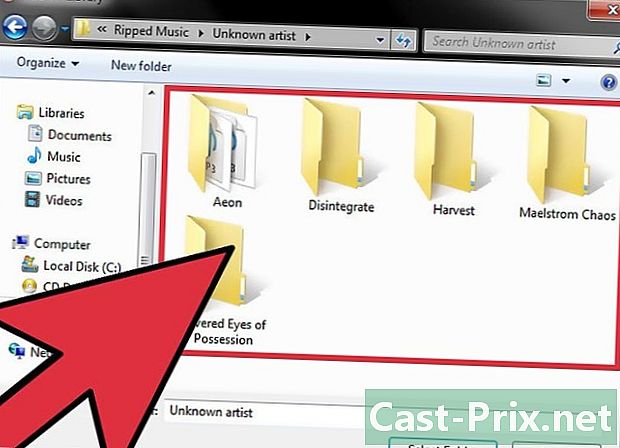
Виберіть папку, яку потрібно додати. Запам’ятайте розташування музичних папок та отримуйте доступ до них. Виберіть головну папку, і всі підпапки будуть автоматично додані. Ви також можете вибрати жорсткий диск (C: , D: тощо), і всі музичні файли будуть додані.- Вибір всього жорсткого диска передасть усі пісні або музику, включаючи ті, які ви не хочете передати на iTunes.
-
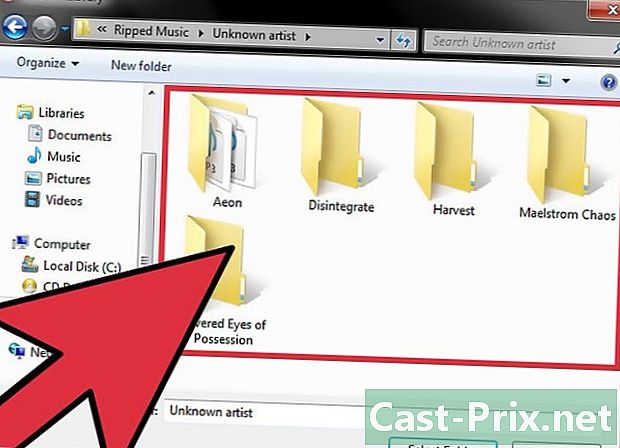
Повторіть процес для додаткових папок. Якщо ви об'єднали всі файли в головній папці, просто виберіть цю папку. В іншому випадку потрібно додати кожну папку, яку ви хочете перенести в iTunes. -

Перетворити всі захищені файли WMA. Ви не можете додати файли, захищені WMA, до своєї бібліотеки iTunes. Це музичні файли Windows Media Player із захистом авторських прав. Щоб додати ці файли, потрібно зняти захист.

